Iki Administratorius
„Chrome“ yra galinga naršyklė, turinti savo „Javascript“ konsolę, kad būtų galima patikrinti „JavaScript“ tiesiai jūsų naršyklėje. Tačiau galite naudoti „Chrome“ naršyklę kaip teksto paieškos ir pakeitimo įrankį. Tai veikia tiek internete, tiek neprisijungus. Taigi, tam nereikia įdiegti jokios trečiosios šalies programinės įrangos ir plėtinio ar programų. Tiesiog skaitykite toliau, kad žinotumėte, kaip tai padaryti.
1 žingsnis - atidarykite „Chrome“ naršyklę.
2 žingsnis - įklijuokite toliau pateiktą kodą „Chrome“ naršyklės adreso juostoje. Šis kodas taps jūsų chromo naršyklė bloknotas redaktorius.
duomenys: tekstas / html,
3 žingsnis - Dabar nukopijuokite ir įklijuokite norimą dirbti.
4 žingsnis - paspauskite CTRL + „Shift“ + J atidaryti konsolę. („Mac“ vartotojas turėtų paspausti CMD + OPT + J)
5 žingsnis - Dabar įklijuokite toliau nurodytą kodą į konsolę. Tiesiog pakeiskite tekstas, kurį reikia pakeisti ir tekstas, kurį norite pakeisti iš jūsų tekstų. Paspauskite „Enter“
document.body.innerHTML = document.body.innerHTML.replace (/ Tekstas, kurį reikia pakeisti / g, "Tekstas, kurį norite pakeisti")
6 žingsnis - jei tai nėra svarbu, naudokite šį kodą, pateiktą žemiau. Paspauskite „Enter“
document.body.innerHTML = document.body.innerHTML.replace (/ Tekstas, kurį reikia pakeisti / gi, "Tekstas, kurį norite pakeisti")
Viskas. Dabar žinote metodą, kaip naudoti chromą kaip rasti ir pakeisti teksto įrankis.
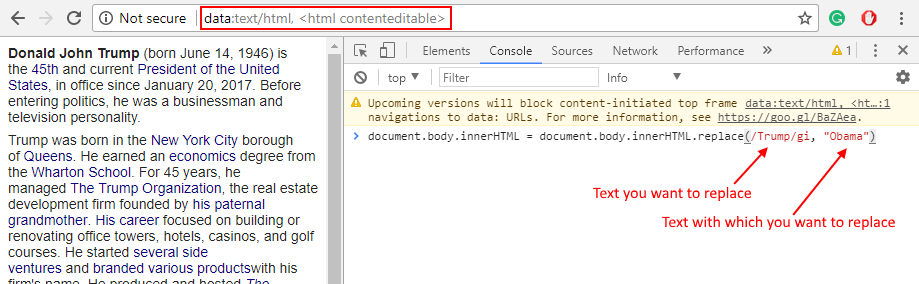
Pastaba: - Taip pat galite atidaryti konsolę, jei naršote bet kuriame tinklalapyje, ir naudokite kodą, norėdami rasti ir pakeisti tekstą bet kurioje svetainėje. Kodas gali būti naudojamas išdaigoms kurti keičiant svetainės tekstą ir net „Twitter“ tweetus. Norėdami padaryti šoką savo draugui, galite padaryti tinklalapio ekrano kopijas.